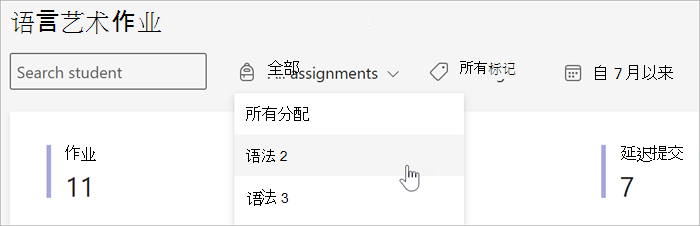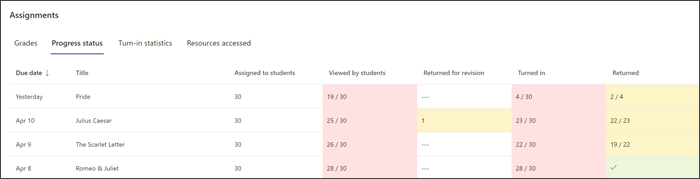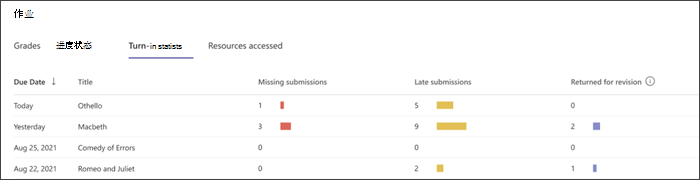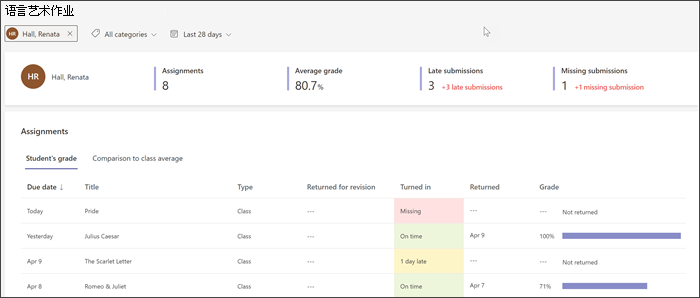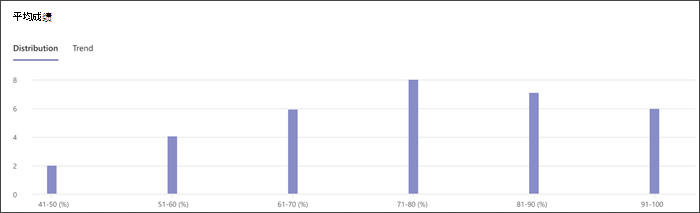如果使用教育版 Insights,本指南将帮助你查找某些数据已移动的位置。 新的彩色编码作业报表组织得更好,包含有关作业状态、成绩等的信息。 可以通过显示需要执行作的位置的视觉对象更好地了解学生的进度。
详细了解与以下旧版本相比见解的作业和成绩更新,并检查新作业和成绩报表的完整概述。
报表组织
系统会自动筛选过去 28 天的报告。 若要查看以前的分配,请选择“过去 28 天 ”并更改时间范围。
还可以选择按学生、作业或类别进行筛选。
提示: 使用日历筛选器上的“自定义范围”来包含尚未到期的作业。 这可以帮助你让学生按时完成项目!
工作分配完成状态
进度状态 可让你随时了解作业完成情况。 可以查看每个完成阶段有多少学生,并检查需要提醒的地方。 选择图表中突出显示的黄色或红色条目,以便仅查看仍需要完成该阶段作业的学生。 选择任何学生的姓名,向他们发送提醒消息。
颜色编码指示作业截止日期的接近程度。
上交统计
提交统计信息包括缺少的提交数、迟交的提交数和返回的提交数以供修订。
-
选择任意数字,查看属于该类别的学生,以及他们是否看过作业。
-
选择任何学生的姓名,与他们展开对话。
单个学生筛选器
使用新报表,对单个学生进行筛选可提供有关其成绩和提交趋势的顶级信息,以及其性能与班级平均值的比较方式。
成绩和分布
从课堂概述页中选择 作业 ,然后滚动到 平均成绩。 现在,通过选择所需的选项卡,可以查看成绩“分布 ”和 “趋势 ”视图。